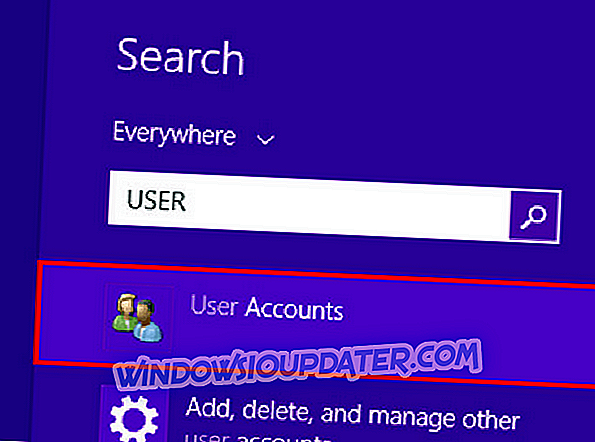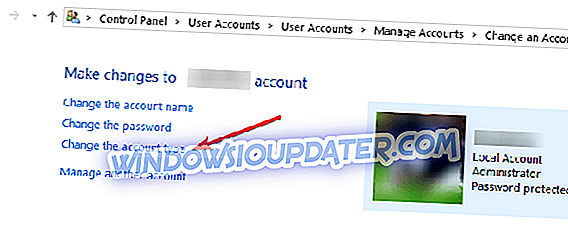การจัดการบัญชีใน Windows 10, 8 หรือบน Windows 8.1 ไม่ว่าเราจะพูดถึงบัญชีผู้ดูแลระบบหรือเพียงแค่ผู้ใช้ทั่วไปสามารถจัดการได้อย่างง่ายดาย สิ่งที่คุณต้องทำเพื่อเปลี่ยนสิทธิ์สำหรับบัญชีหนึ่งคือการเข้าถึงการตั้งค่าเริ่มต้นของ Windows นี่คือสิ่งที่เราจะตรวจสอบในระหว่างแนวทางจากด้านล่าง

แต่ทำไมคุณต้องทำให้ตัวเองเป็นผู้ดูแลระบบบน Windows 10, 8? ถ้าคุณต้องการเข้าถึงตำแหน่งไฟล์หรือโปรแกรมต่าง ๆ คุณต้องเป็นผู้ดูแลระบบ ยิ่งกว่านั้นมีเพียงผู้ดูแลระบบเท่านั้นที่สามารถติดตั้งลบแก้ไขหรือเรียกใช้ไฟล์และซอฟต์แวร์ที่ได้รับการป้องกันซึ่งหมายความว่า Windows 10, 8 กำลังป้องกันผู้ใช้ที่ไม่ได้รับอนุญาตทำการยุ่งกับไฟล์และการตั้งค่าภายใน ในเรื่องนั้นหากคุณต้องการควบคุมอุปกรณ์ Windows 10, Windows 8 หรือ Windows 8.1 ของคุณอย่างเต็มที่ก่อนอื่นคุณต้องทำให้ตัวเองเป็นผู้ดูแลระบบ
ฉันจะทำให้ตัวเองเป็นผู้ดูแลระบบ Windows 10, 8 ได้อย่างไร
1. เปลี่ยนประเภทบัญชีของคุณจากการตั้งค่า
- ก่อนอื่นคุณต้องลงชื่อเข้าใช้ Windows ด้วยบัญชีผู้ดูแลระบบ
- ตอนนี้เปิด หน้าจอเริ่ม ของคุณและจากภายในช่อง ค้นหา พิมพ์“ ผู้ใช้ ”
- จากผลลัพธ์เลือก“ การตั้งค่า ” และเลือก“ บัญชีผู้ใช้ ”
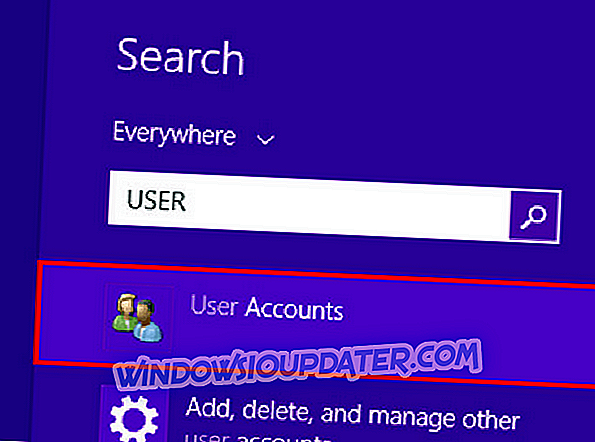
- จากหน้าต่างหลักบัญชีผู้ใช้เลือกตัวเลือก“ เปลี่ยนประเภทบัญชีของคุณ ”
- จากนั้นเพียงทำเครื่องหมายที่ช่อง“ ผู้ดูแลระบบ” และคุณทำเสร็จแล้ว
2. ใช้พรอมต์คำสั่ง
อีกวิธีหนึ่งที่คุณสามารถใช้ได้คือวิธีการต่อไปนี้:
- จาก หน้าจอ เริ่มต้นของคุณให้เปิดกล่อง เรียกใช้ - กดแป้นลม + R
- พิมพ์“ cmd ” แล้วกด Enter
- บนหน้าต่าง CMD พิมพ์“ ผู้ดูแลระบบเน็ตผู้ใช้ / ใช้งาน: ใช่”
- แค่นั้นแหละ. แน่นอนคุณสามารถย้อนกลับการดำเนินการได้โดยพิมพ์“ ผู้ดูแลระบบผู้ใช้เน็ต / ใช้งาน: ไม่มี”
3. ใช้แผงควบคุม
นอกจากนี้คุณยังสามารถเปลี่ยนบัญชีของคุณโดยใช้แผงควบคุม นี่คือขั้นตอนในการปฏิบัติตาม:
- ไปที่เริ่ม> พิมพ์ 'แผงควบคุม'> ดับเบิลคลิกที่ผลลัพธ์แรกเพื่อเปิดแผงควบคุม
- ไปที่บัญชีผู้ใช้> เลือกเปลี่ยนประเภทบัญชี
- เลือกบัญชีผู้ใช้ที่จะเปลี่ยน> ไปที่เปลี่ยนประเภทบัญชี
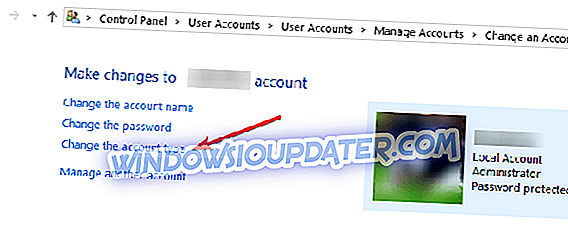
- เลือกผู้ดูแลระบบ> ยืนยันการเลือกของคุณเพื่อทำงานให้เสร็จ
นั่นคือวิธีที่คุณทำให้ตัวเองเป็นผู้ดูแลระบบบน Windows 10, Windows 8 หรือ Windows 8.1 หากคุณมีคำถามหรือต้องการแบ่งปันประสบการณ์กับเราและกับผู้อ่านของเราอย่าลังเลและใช้ช่องแสดงความคิดเห็นจากด้านล่าง
หมายเหตุบรรณาธิการ: โพสต์นี้ถูกตีพิมพ์ครั้งแรกในเดือนกรกฎาคม 2014 และได้รับการปรับปรุงเพื่อความสดและความถูกต้องตั้งแต่